Verwenden dynamischer Gruppen mit der Updateverwaltung
Die Updateverwaltung ermöglicht Ihnen, eine dynamische Gruppe von Azure-VMs oder Nicht-Azure-VMs als Ziel für Updatebereitstellungen zu verwenden. Mit der Verwendung einer dynamischen Gruppe können Sie verhindern, dass Sie Ihre Bereitstellung zum Aktualisieren der Computer bearbeiten müssen.
Hinweis
Dynamische Gruppen funktionieren nicht mit klassischen VMs.
Sie können dynamische Gruppen für Azure- oder Nicht-Azure-Computer im Azure-Portal über die Updateverwaltung definieren. Weitere Informationen finden Sie unter Verwalten von Updates für VMs.
Eine dynamische Gruppe wird mit einer Abfrage definiert, die von Azure Automation zur Bereitstellungszeit ausgewertet wird. Auch wenn bei einer Abfrage für eine dynamische Gruppe eine große Zahl von Computern abgerufen wird, kann Azure Automation jeweils nur maximal 1.000 Computer verarbeiten. Weitere Informationen finden Sie unter Einschränkungen für Azure-Abonnements und Dienste, Kontingente und Einschränkungen.
Hinweis
Falls Sie damit rechnen, dass mehr als 1.000 Computer aktualisiert werden müssen, empfehlen wir Ihnen, die Updates auf mehrere Aktualisierungszeitpläne aufzuteilen.
Definieren dynamischer Gruppen für Azure-Computer
Beim Definieren einer Abfrage für eine dynamische Gruppe, die für Azure-Computer bestimmt ist, können Sie die dynamische Gruppe mit den folgenden Elementen füllen:
- Abonnement
- Ressourcengruppen
- Standorte
- Tags
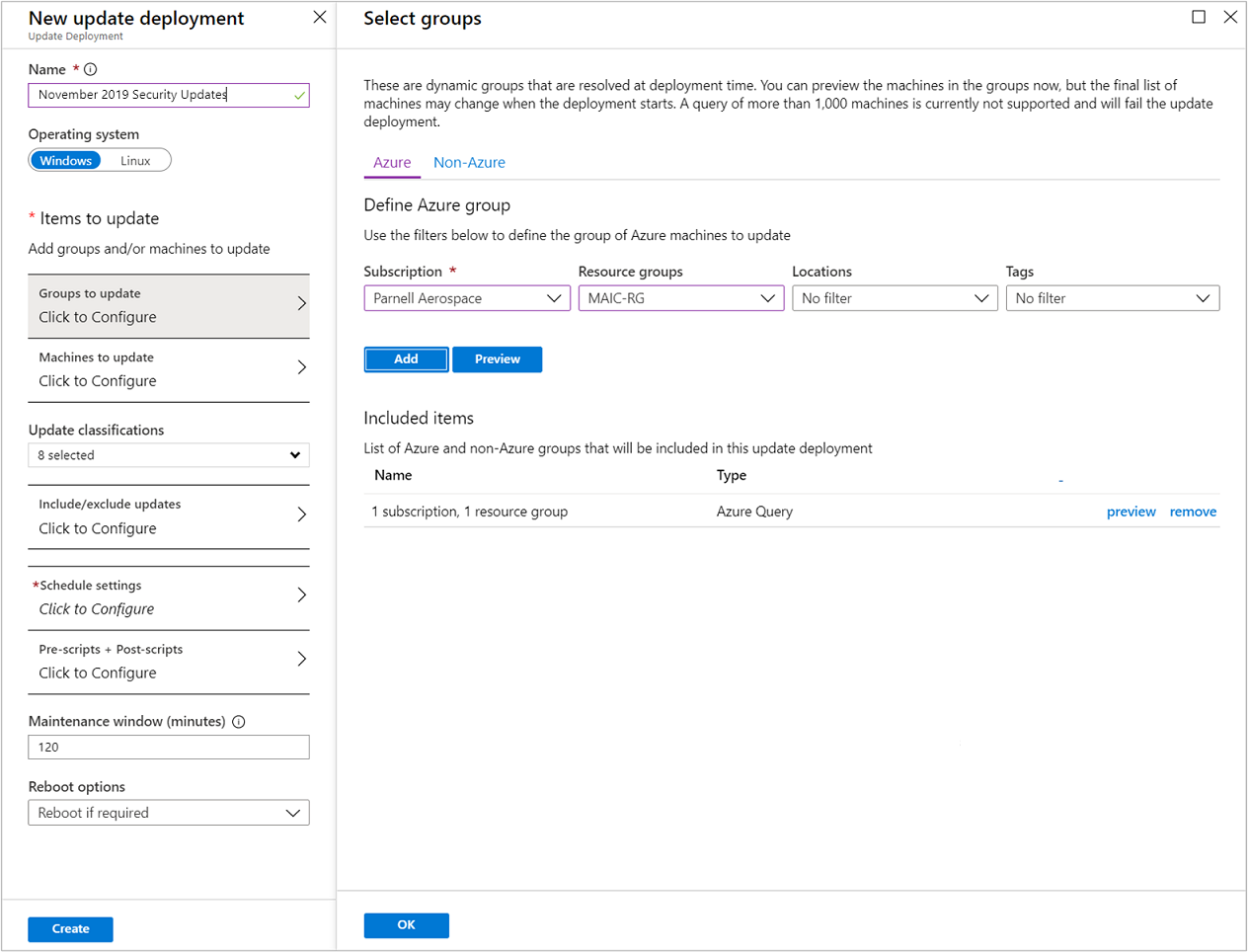
Klicken Sie auf Vorschau, um die Ergebnisse Ihrer Abfrage für die dynamische Gruppe anzuzeigen. Die Vorschau zeigt die Gruppenmitgliedschaft zum aktuellen Zeitpunkt. Im Beispiel suchen wir nach Computern mit dem Tag Role für die Gruppe BackendServer. Wenn dieses Tag weiteren Computern hinzugefügt wird, werden sie bei künftigen Bereitstellungen dieser Gruppe hinzugefügt.
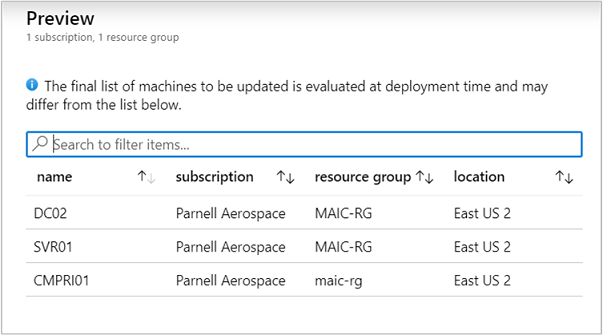
Definieren dynamischer Gruppen für Nicht-Azure-Computer
Bei Verwendung einer dynamischen Gruppe für nicht zu Azure gehörende Computer werden gespeicherte Suchen genutzt, die auch als Computergruppen bezeichnet werden. Informationen zum Erstellen einer gespeicherten Suche finden Sie unter Erstellen einer Computergruppe. Nachdem Ihre gespeicherte Suche erstellt wurde, können Sie sie im Azure-Portal unter Updateverwaltung in der Liste mit den gespeicherten Suchen auswählen. Klicken Sie auf Vorschau, um die Vorschau für die Computer in der gespeicherten Suche anzuzeigen.
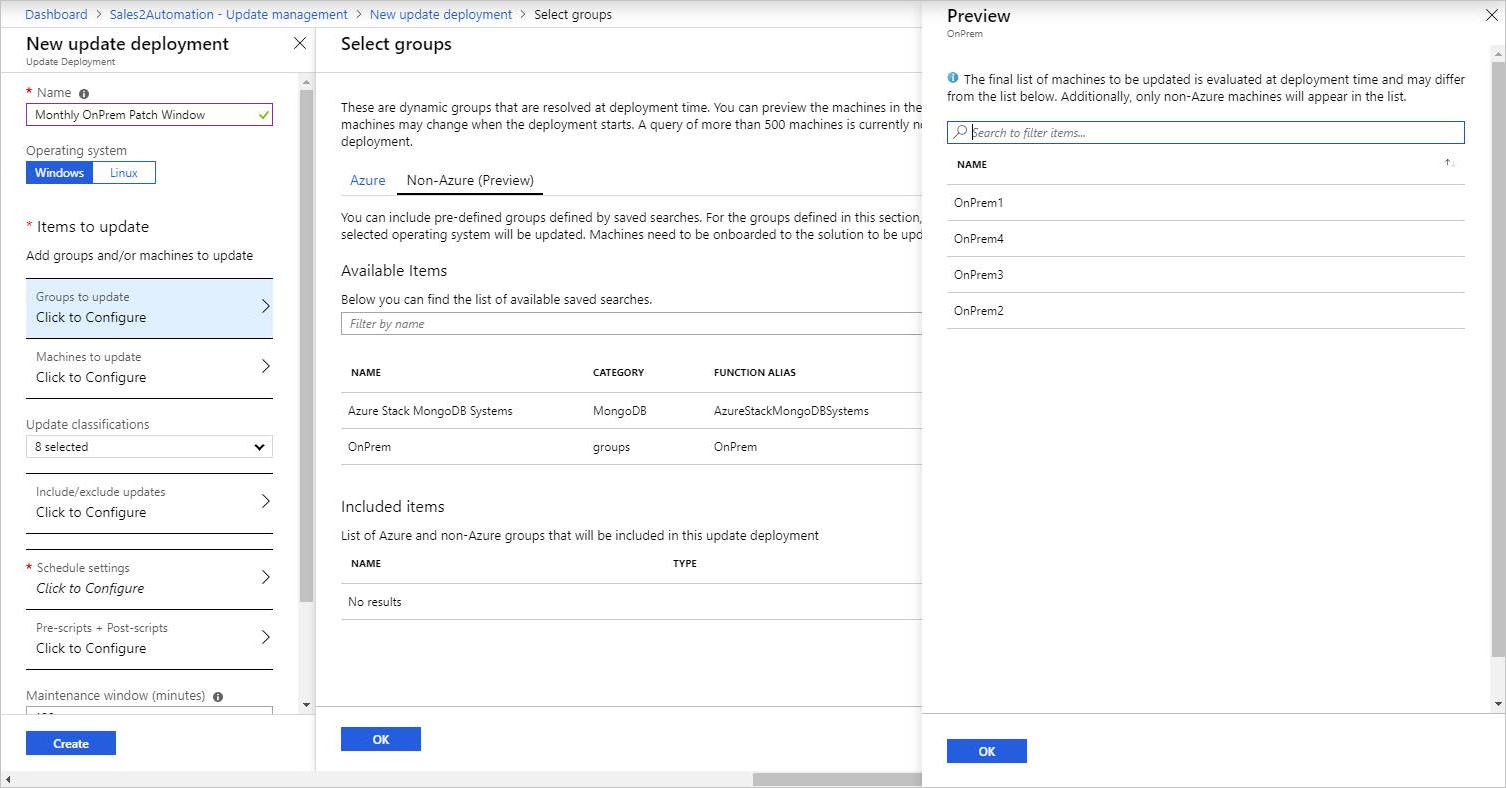
Hinweis
Eine gespeicherte Suche, die in mehreren Log Analytics-Arbeitsbereichen gespeicherte Daten abfragt, wird nicht unterstützt.
Nächste Schritte
Sie können Azure Monitor-Protokolle abfragen, um Updatebewertungen, Bereitstellungen und andere verwandte Verwaltungsaufgaben zu analysieren. Es umfasst vordefinierte Abfragen, die Ihnen beim Einstieg helfen sollen.